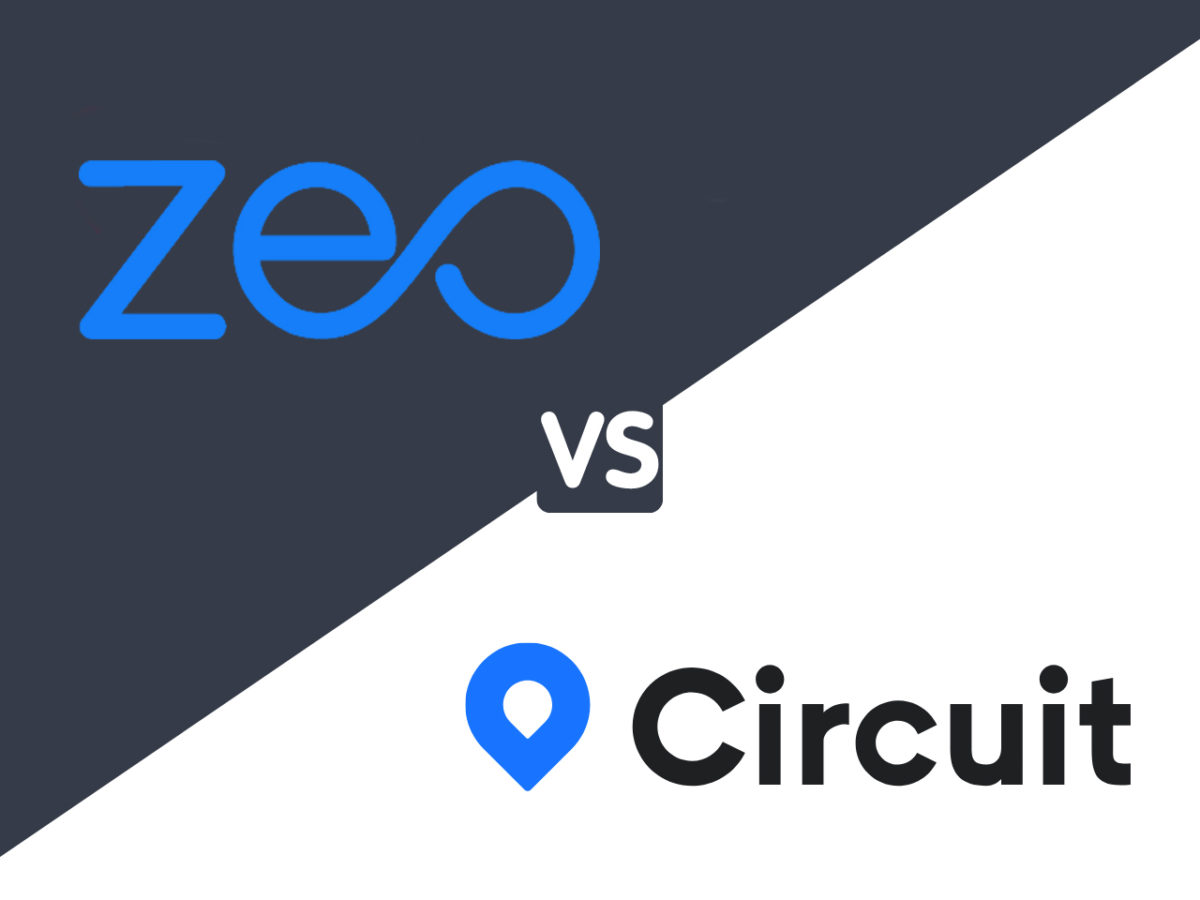這篇文章將比較路線規劃和優化軟體 Circuit 與 Zeo Route Planner。讓我們詳細看看 Zeo Route Planner 與 Circuit 的比較。
如果您需要作為送貨司機或管理送貨司機團隊的調度員來規劃有效的路線,則需要使用任何路線來優化軟體。 即使您使用地圖工具,手動規劃路線也不能保證您能以最快的方式到達目的地。 如果您要在複雜的路線上管理多個司機,這就更加困難。
幸運的是,有多種路線規劃工具可供選擇。這篇文章將比較一款路線規劃軟體, 線路, 反對 Zeo 路線規劃器.
我們將重點介紹每種軟體的主要功能,幫助您了解哪一款最適合您的需求。這篇文章將深入探討並比較 Circuit 和 Zeo Route Planner 平台的路由功能、定價層級和交付管理功能。
導入地址
當您從事遞送業務並每天遞送大約數百個包裹時,您的路由應用程式需要提供一種有效管理一長串位址的方法。
談到電路應用程序,他們提供了兩種導入所有位址的方法; 一種是手動輸入,另一種是使用 Excel 或 CSV 檔案。
另一方面,Zeo Route 提供了多種將地址匯入應用程式的方法。我們認為一個東西不應該只限於一種功能,而應該有多種組成部分。秉持著這個想法,Zeo Route Planner 在其應用程式中提供了這些功能來導入地址。
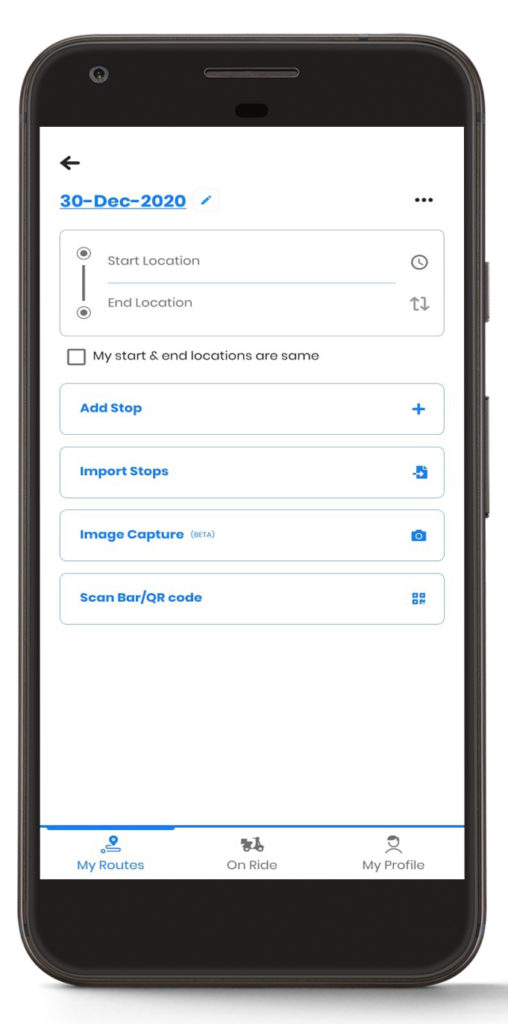
- 手動輸入:您可以在 Zeo Route 應用程式中手動輸入幾站的位址。
- 電子表格匯入:您可以將包含課程的 Excel 檔案或 CSV 檔案匯入 Zeo Route 應用程式。 (要了解有關在 Zeo 應用程式中導入電子表格的更多信息, 讀到這裡.)
- 條碼/二維碼:您也可以掃描包裹中的條碼/二維碼,將位址匯入 Zeo Route 應用程式中。 (要詳細了解如何在 Zeo 應用程式中使用條碼/二維碼匯入位址, 讀到這裡)
- 圖片OCR:我們還為您提供了圖片抓取功能,您可以直接點擊包裹上的送貨地址圖片,應用程式會為您加載該地址。 (要了解有關如何在 Zeo 應用程式中使用圖像捕獲導入地址的更多信息, 讀到這裡)
- Pin drop:您也可以使用地圖上的 pin-drop 功能,透過該功能,您可以在地圖上放置圖釘,然後將載入位址。
交貨證明
傳送證明是一種確定收件者已收到寄件者發送的內容的方法。 POD 是最後一哩交付過程中的重要功能。 有必要通知您的客戶他們已成功收到包裹,這有助於在兩者之間建立信任。
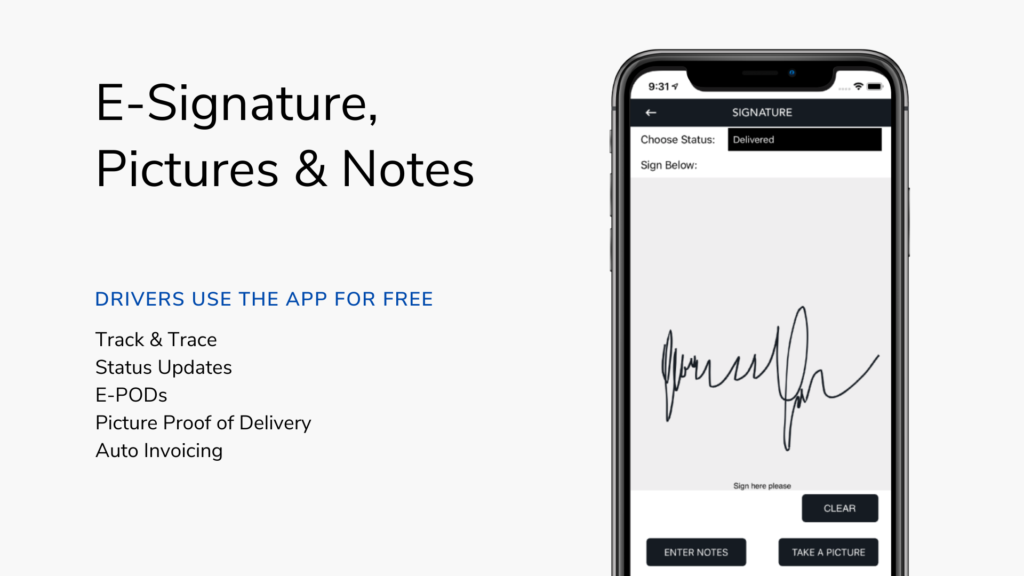
我們想通知您,Circuit 提供兩種路線應用程式:- 適用於車隊的 Circuit 和適用於個人車手的 Circuit。 Circuit 在其團隊的應用程式中提供了交付證明功能,但其應用程式中沒有針對個人車手的此類 POD 功能。
雖然 Zeo Route Planner 在其應用程式中(即針對團隊和個人駕駛員)提供 POD 服務,但我們相信提供可以幫助每個人簡化流程的所有功能。 Zeo Route Planner 始終嘗試建立這些功能,使最後一英里的交付變得更加舒適和無憂。
用戶界面
近年來,用戶介面受到高度重視,如果您的應用程式不用戶友好,您將立即退出該業務。

Circuit 應用程式具有模範的使用者介面,它提供各種功能,可協助您更輕鬆地管理最後一哩路的交付流程。但我們想指出,Circuit 應用程式不向其駕駛員提供任何特權。也就是說,好處是 Circuit 不為駕駛員提供根據他們的需求進行導航的選項。
雖然我們認為司機是在運送包裹時面臨真正挑戰的人,但該應用程式為他們提供了選擇 “按輸入導航” 使用它,他們可以按照在應用程式中輸入地址的方式繼續進行送貨。 司機們還可以 加入 or 刪除 旅途中的停靠站。 司機還可以使用一流的路線優化服務,並使用優化的路線運送貨物。
與導航應用程式集成
在最後一公里配送服務中,需要遵循適合自己的導航服務。 否則,交付過程將變得更加繁忙。
Circuit 應用程式可讓您使用 Google 地圖和 Waze 地圖作為其應用程式中的導航服務。
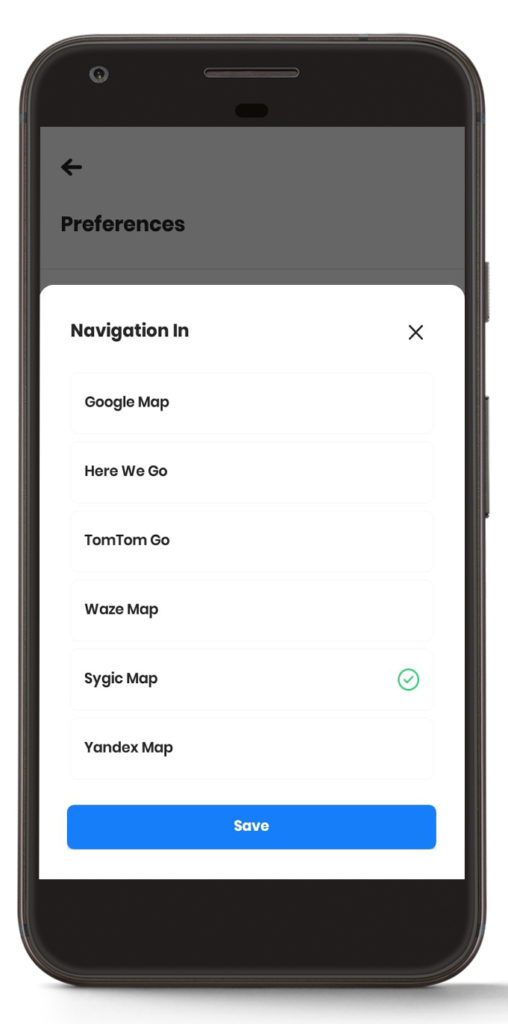
我們覺得這些還不夠。由於每個人都有自己的喜好,我們嘗試整合更多的導航服務。 Zeo Route Planner 在我們的應用程式中提供 Google 地圖、Waze 地圖、Yandex 地圖、Here We Go、TomTom Go、Apple 地圖、Sygic 地圖作為導航服務。 (請注意,Apple 地圖僅在我們的 iOS 應用程式中提供。)
方案收費
定價在最後一哩配送業務中起著至關重要的作用。您不想為任何無法提供您所需的所有功能的路由應用程式付費。
Circuit 應用程式為您提供為期一周的免費套餐,您可以在其中添加十個網站。 這裡要注意的一件事是,當您嘗試免費套餐服務時,Circuit 會要求您輸入銀行卡詳細資料。 此外,美國市場的 Circuit 售價約為 20 美元。
說到 Zeo Route Planner,他們提供一週的免費套餐服務,無需詢問您的卡片詳細資訊。預設情況下,當您下載應用程式時,您會啟用高級功能,您可以在其中存取所有高級功能。此後,如果您購買高級套餐,則可以繼續使用高級功能;否則,您將轉至免費套餐服務,最多只能增加 20 個停靠點。 Zeo Route Planner 為您提供免費通行證,您可以在試用高級版後將應用程式推薦給您的朋友來獲得。 Zeo Route Planner 在美國市場的售價約為 15 美元,目前我們的營運價格為 9.75 美元。
結論
最後,我們想說,透過這些帖子,我們只是試圖將 Zeo Route Planner 平台與市場上的一種路線規劃服務進行比較。該賽道以合理的價格提供優質的服務和特色。
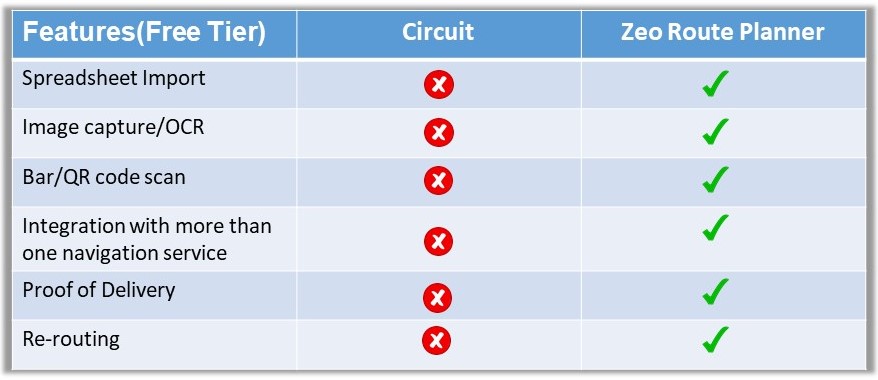
這兩個平台都提供了多種選項,可以幫助您輕鬆完成最後一英里的交付。 現在,您可以決定哪個應用程式將在您的日常交付過程中為您提供更多幫助。
我們已經指出了該應用程式的功能以及兩個平台提供服務的價格。我們讓您自行決定需要從路由軟體中獲得什麼,並根據您的需求選擇路由應用程式。